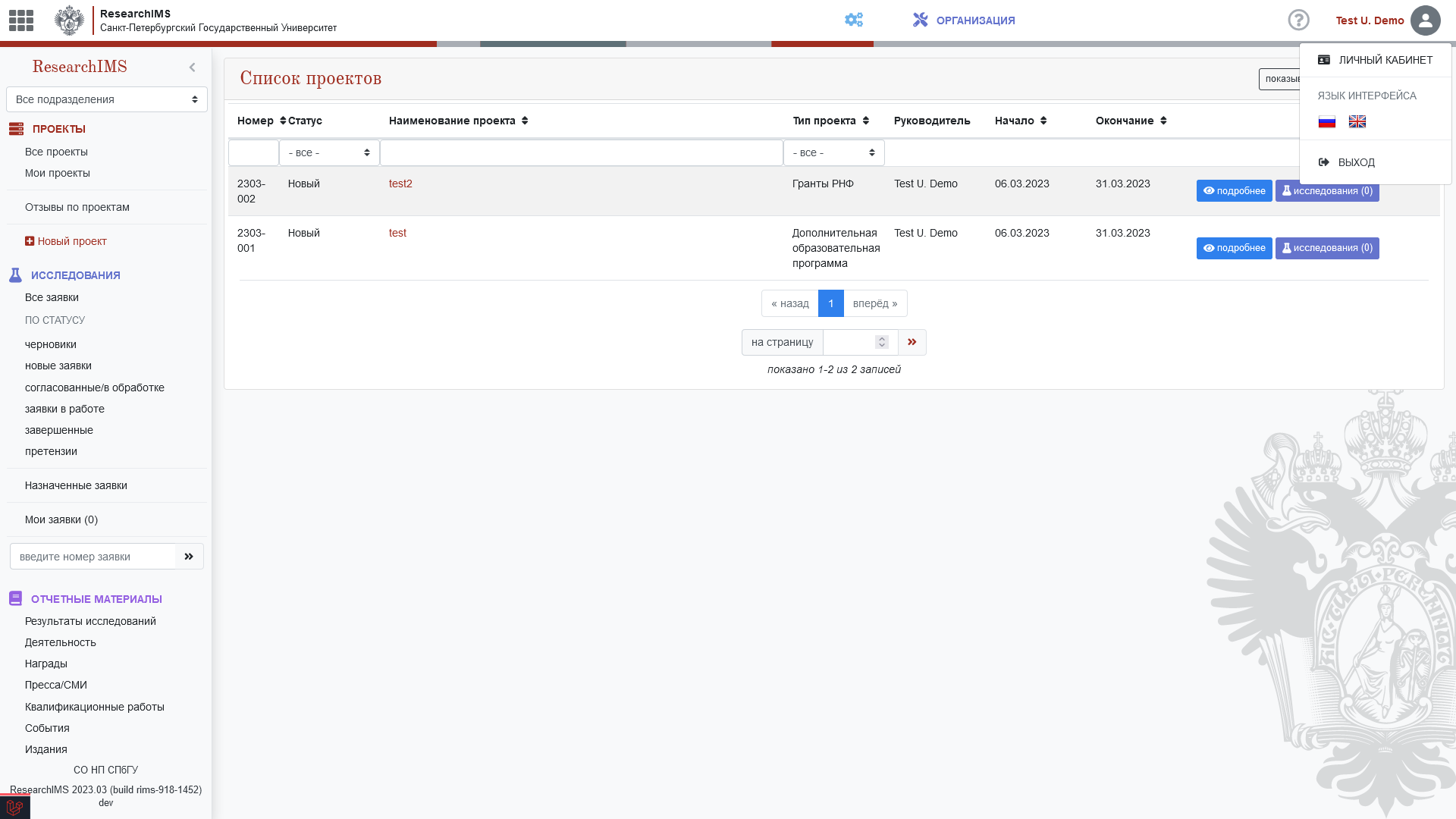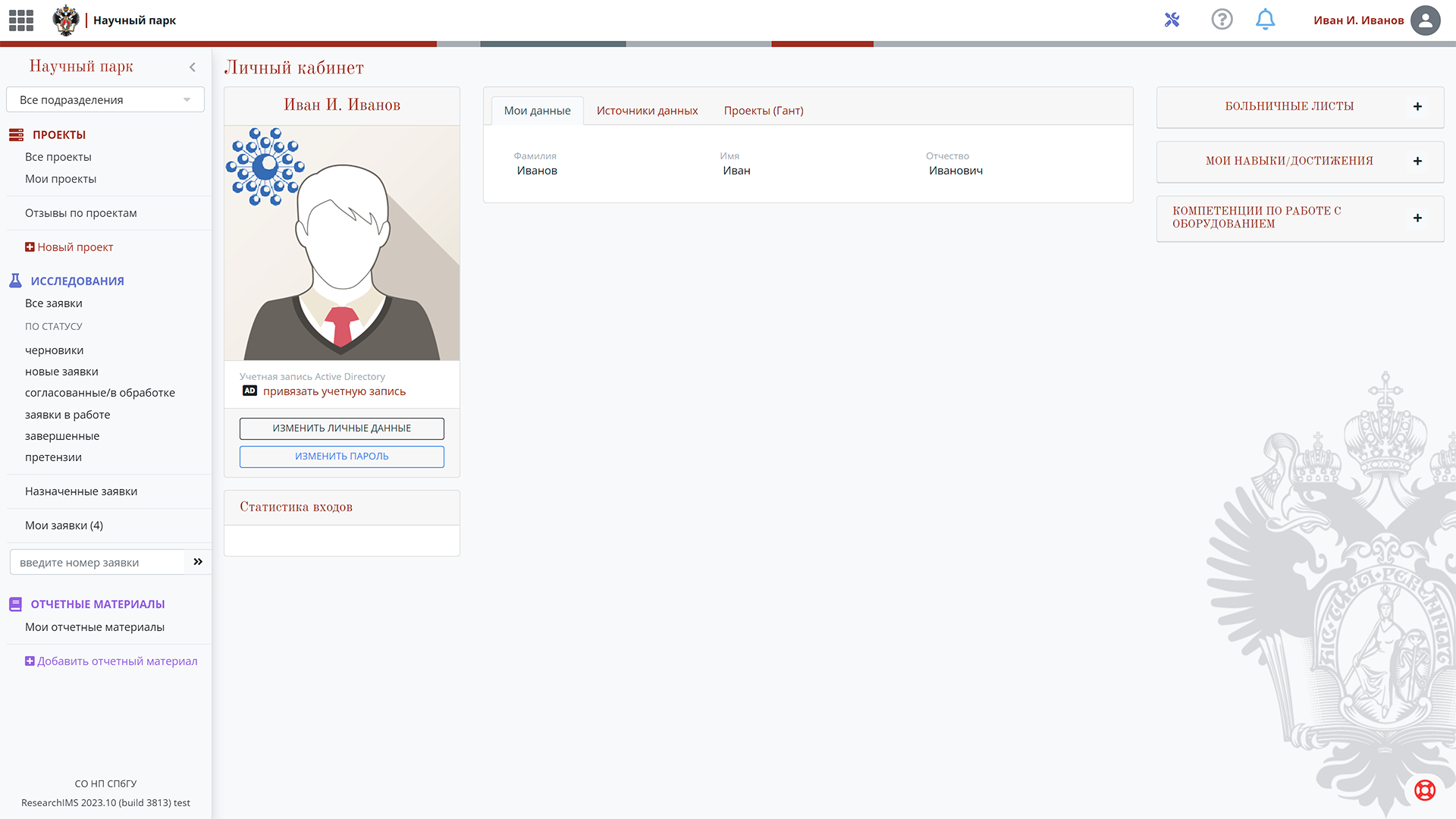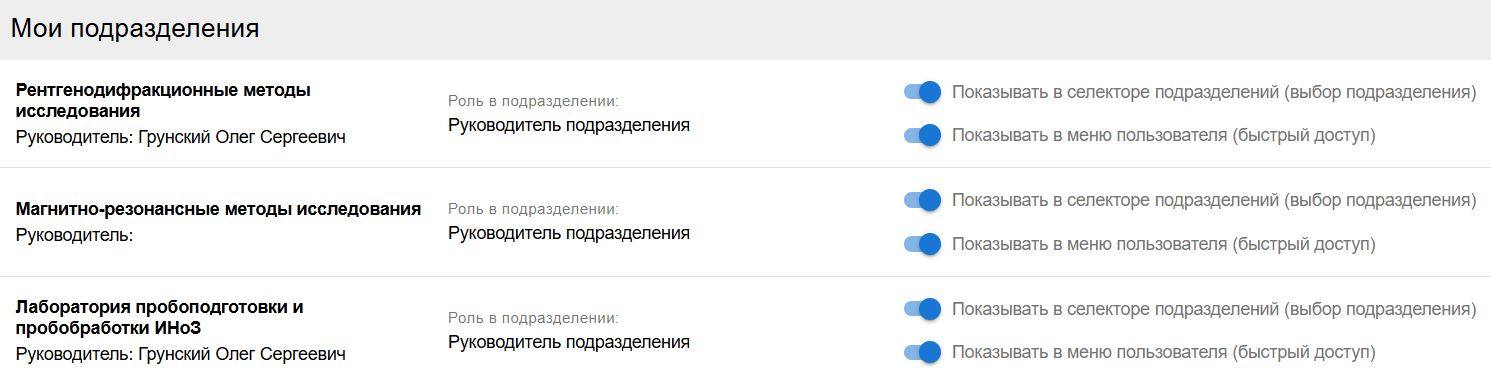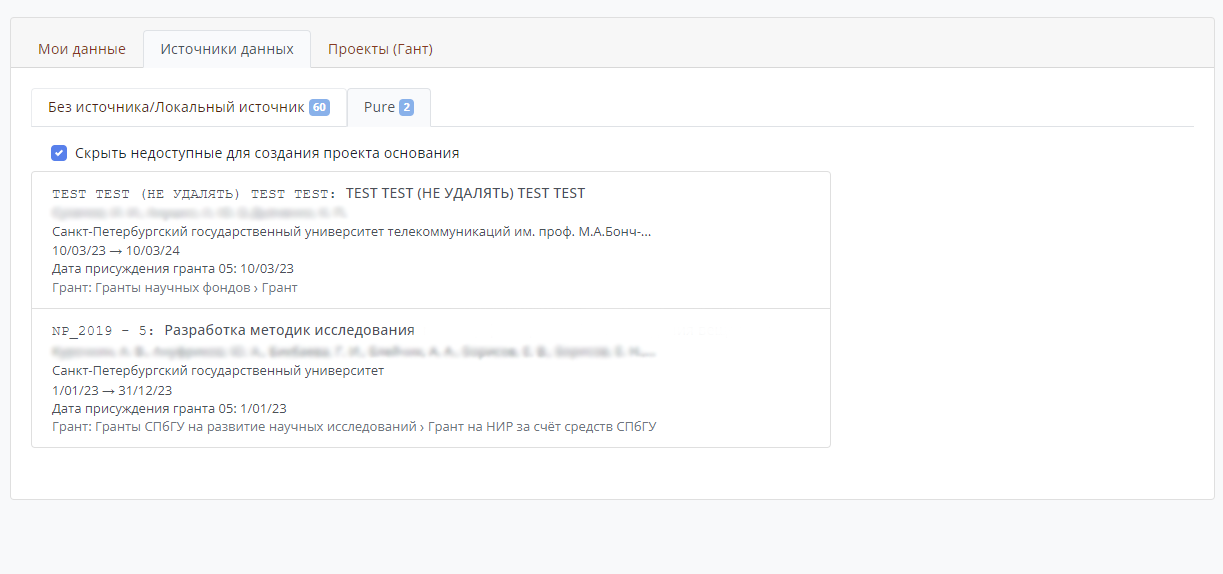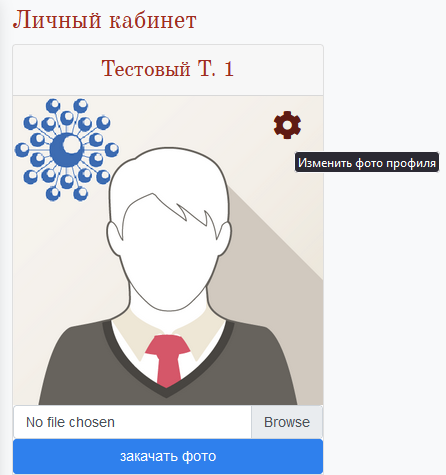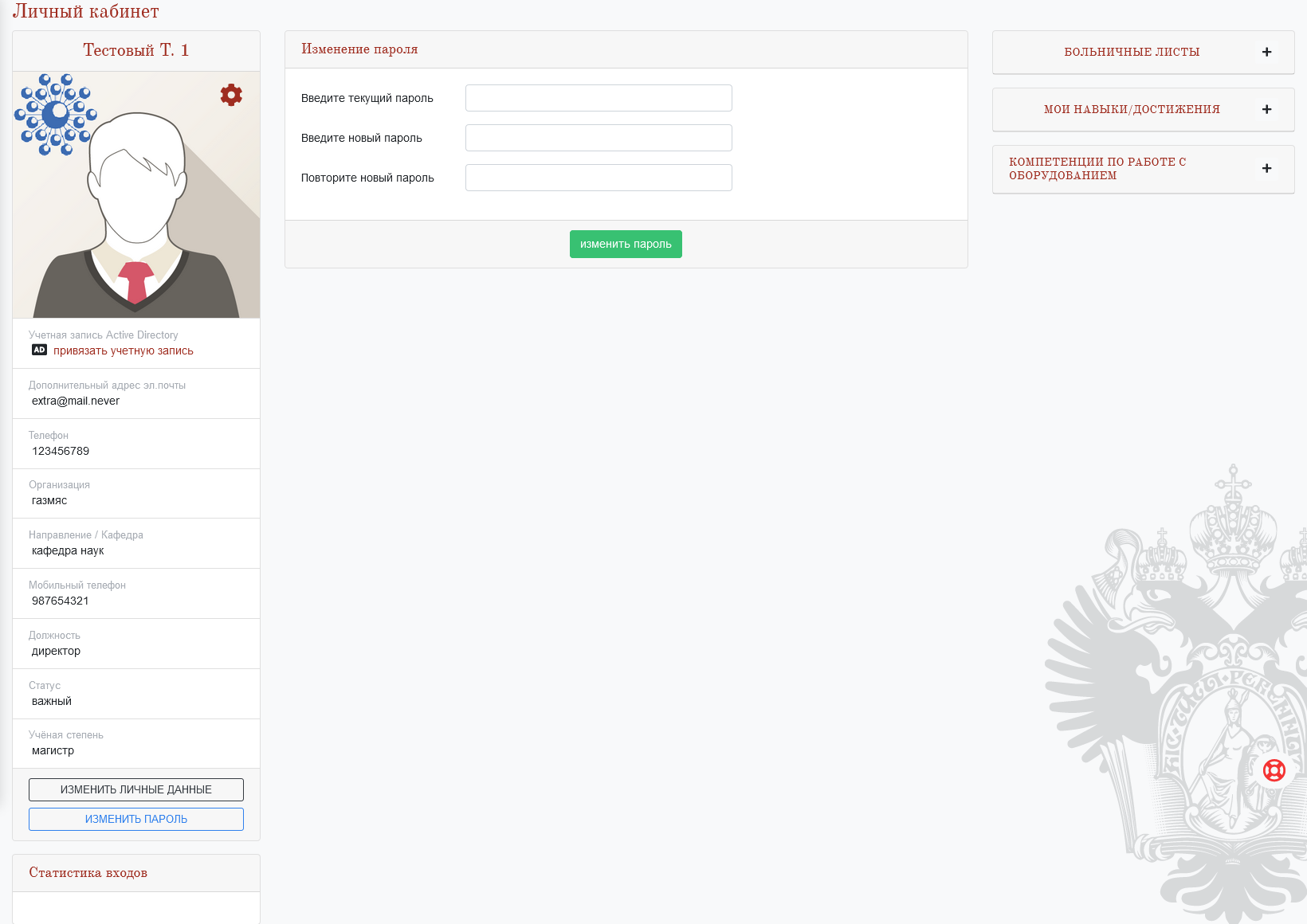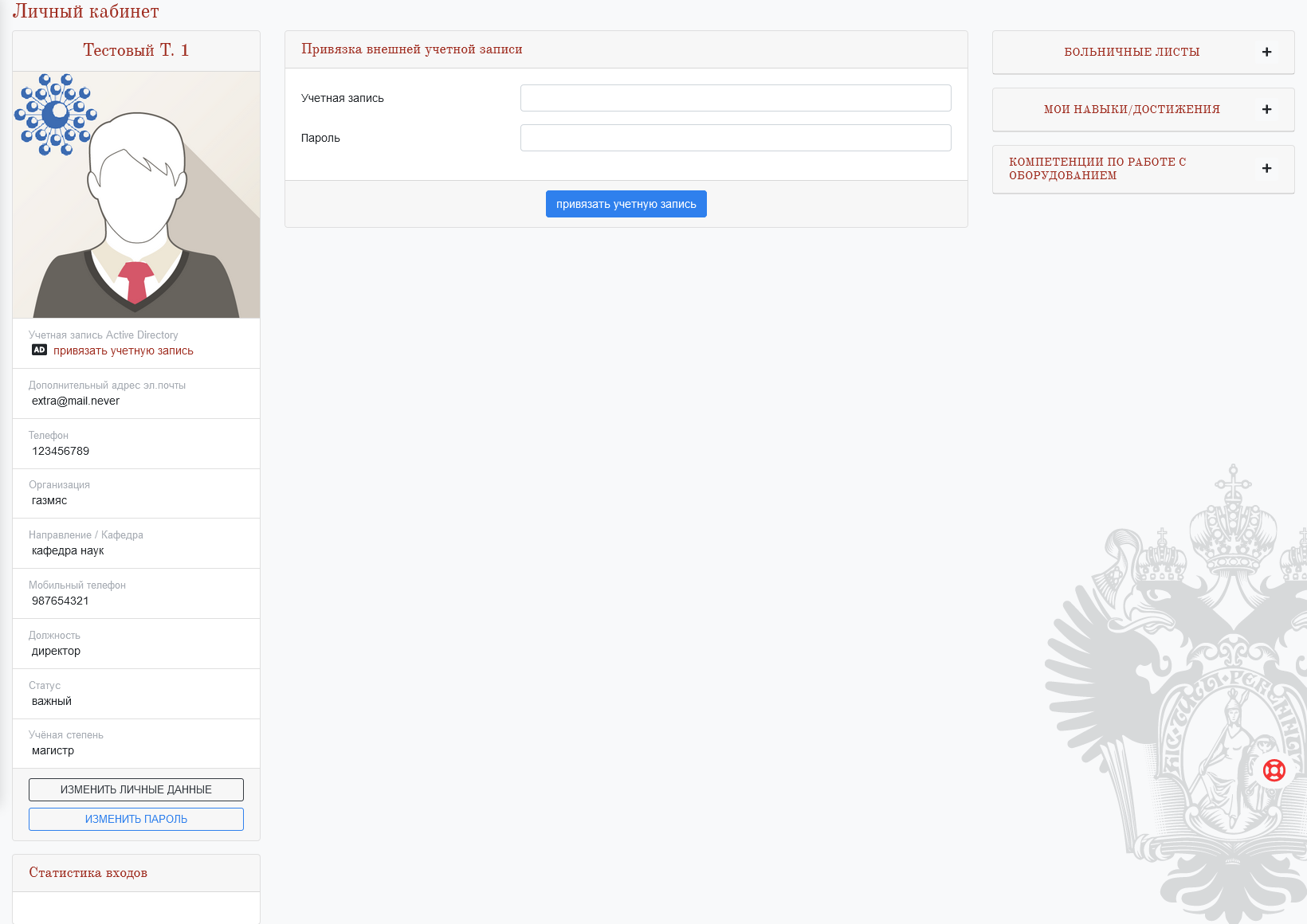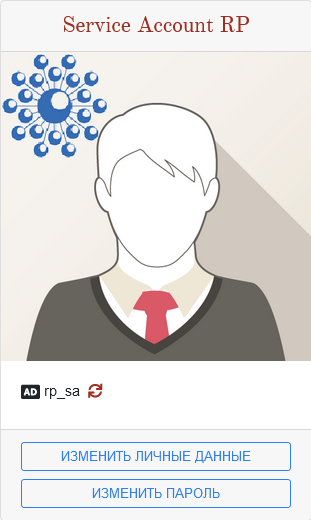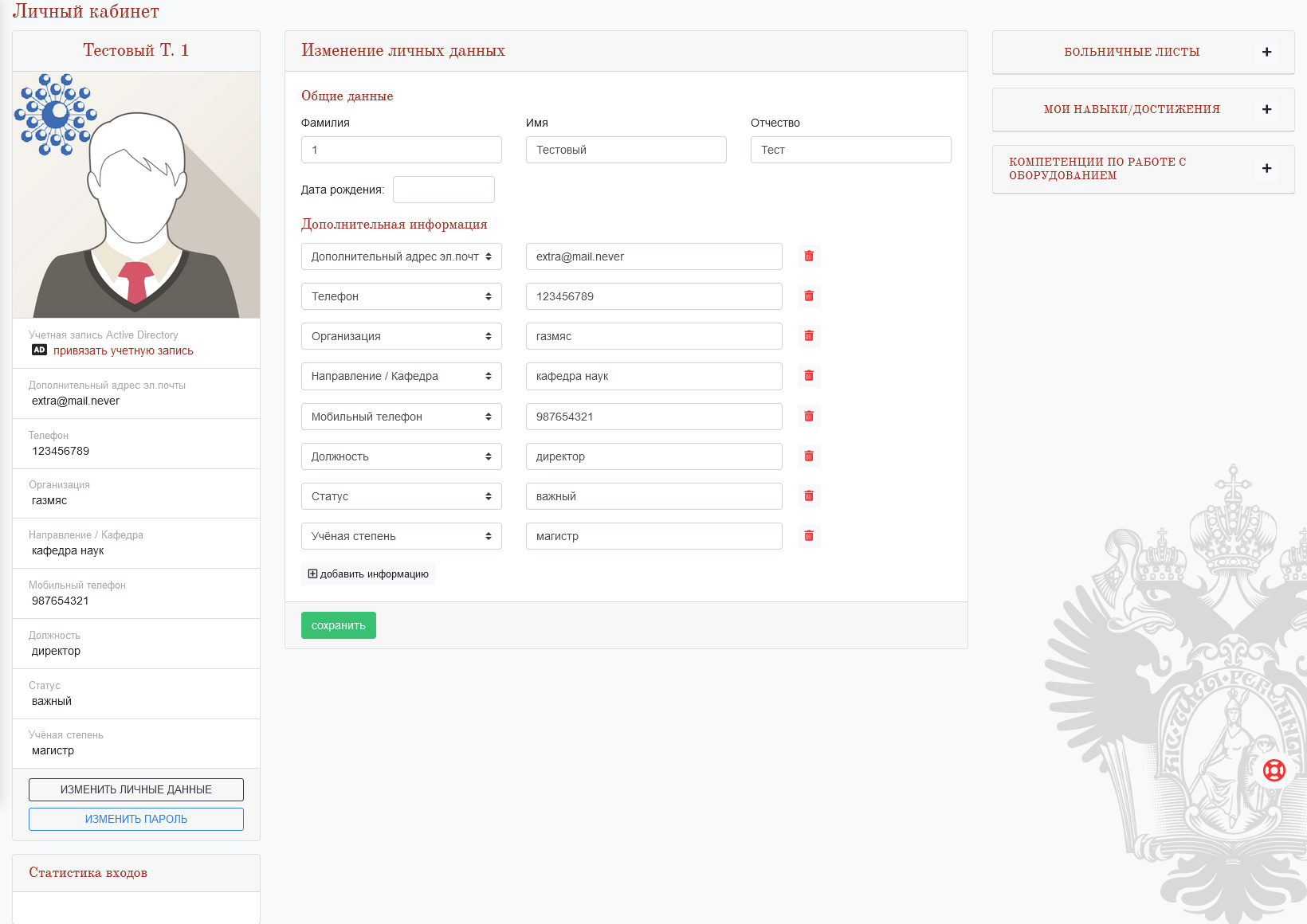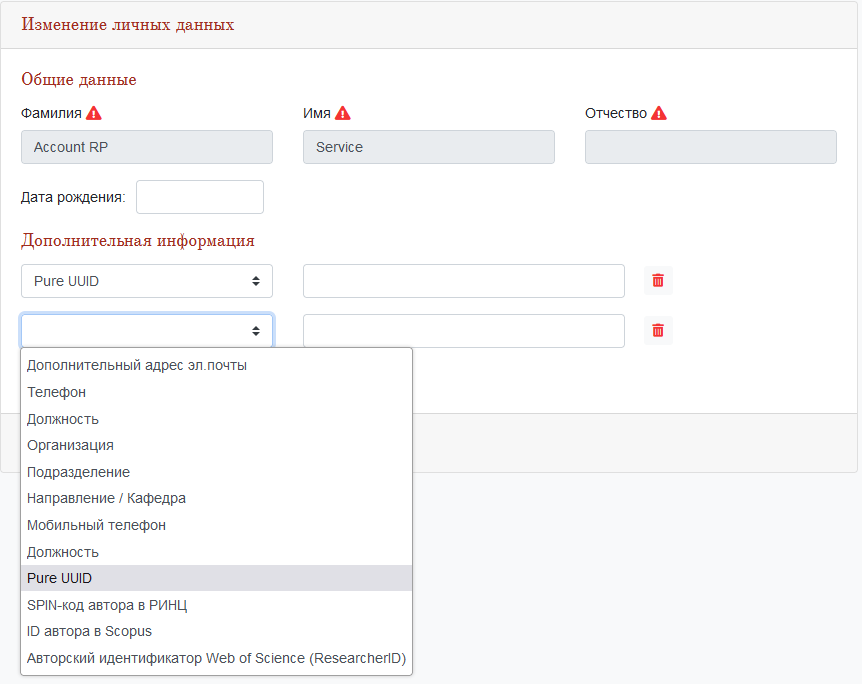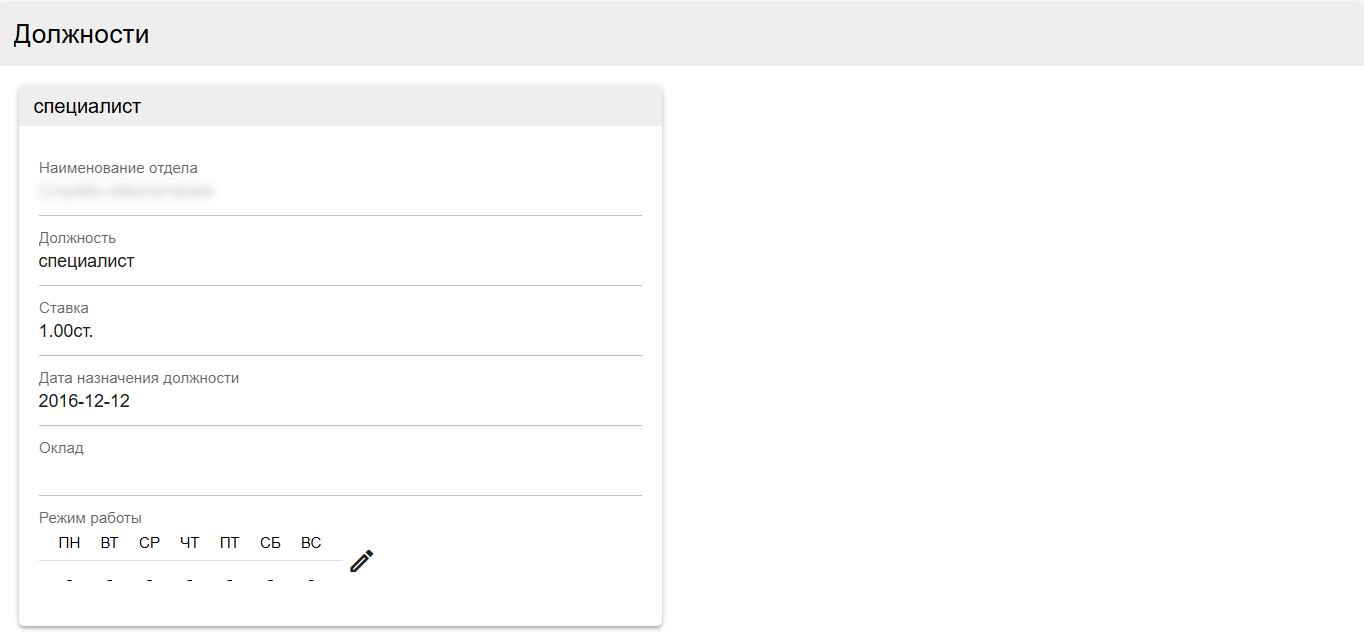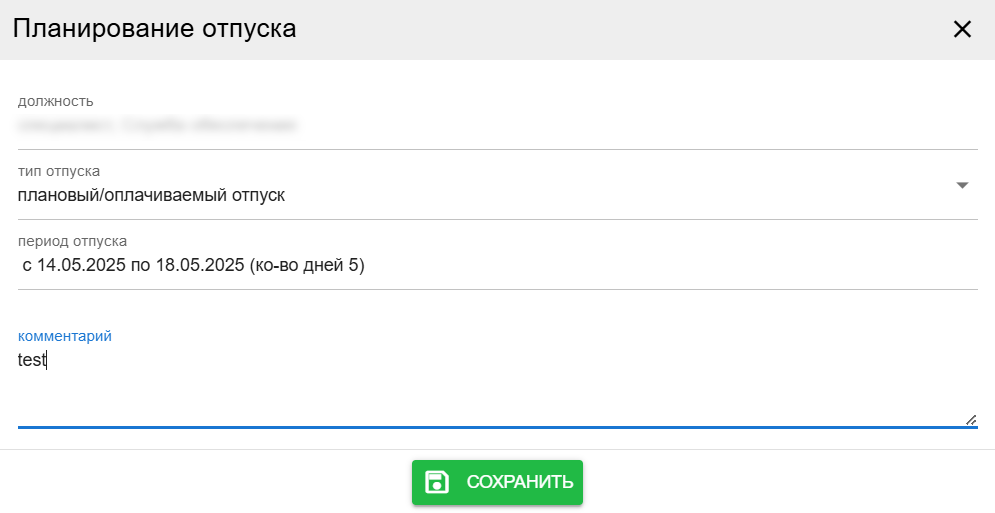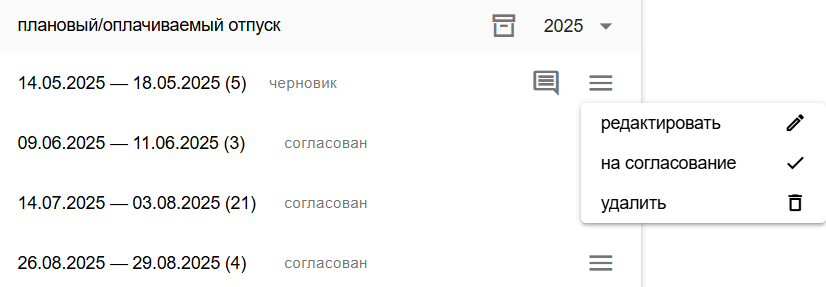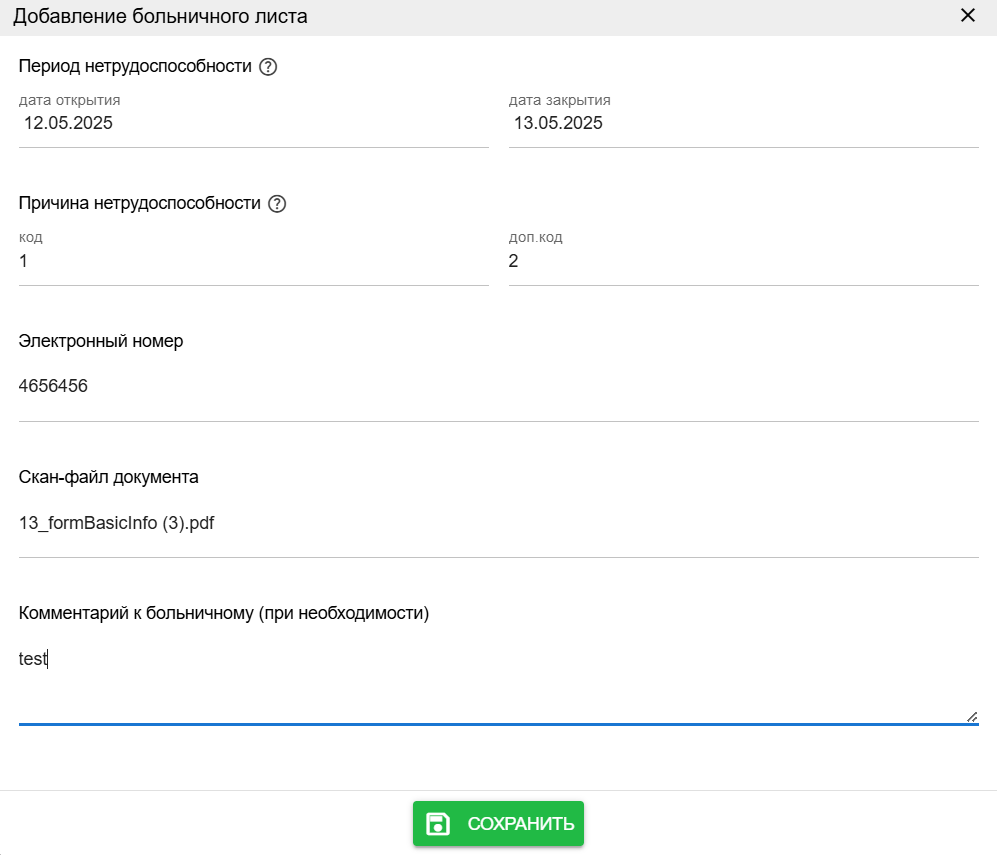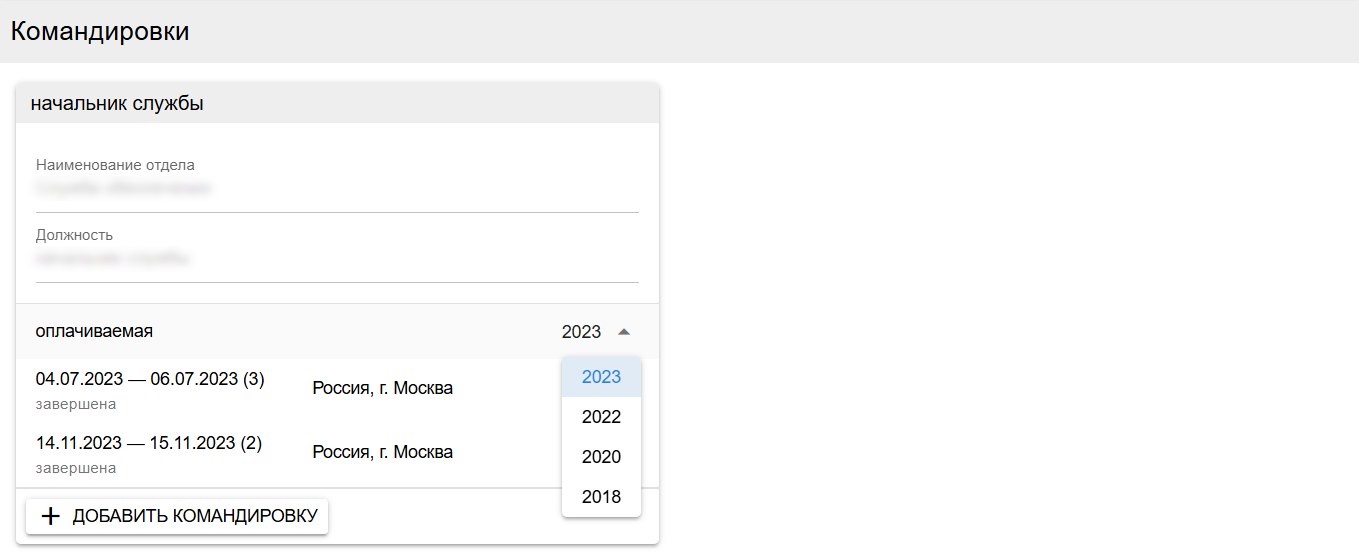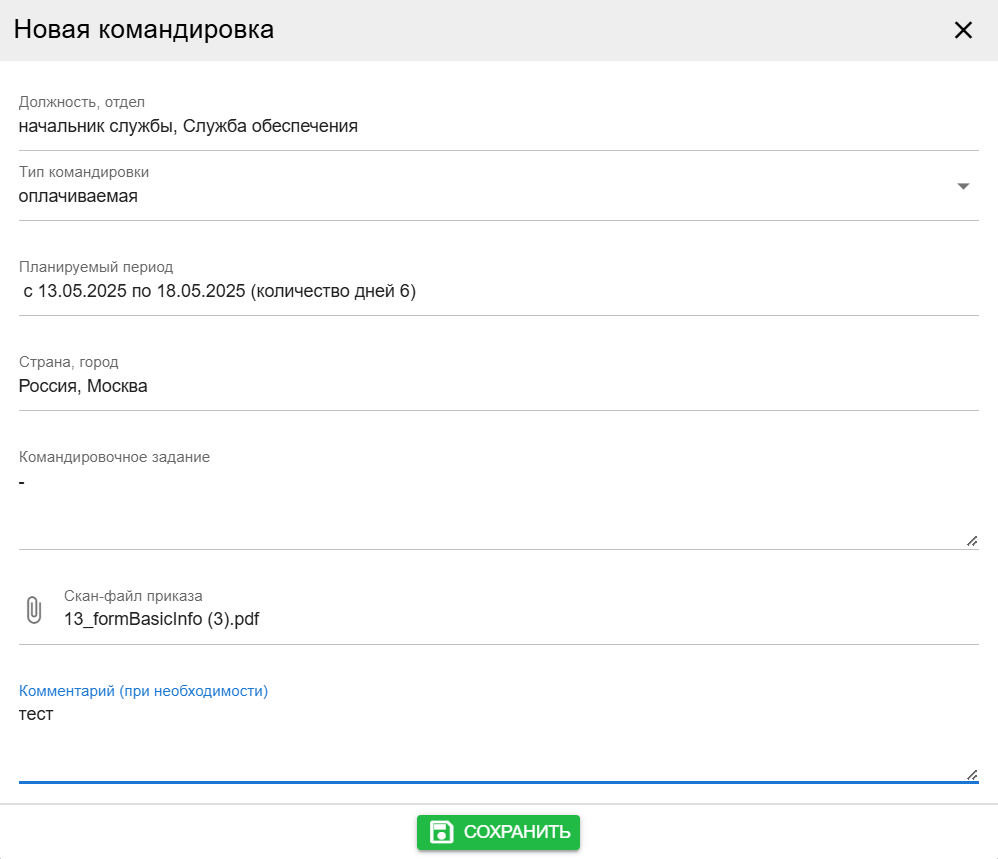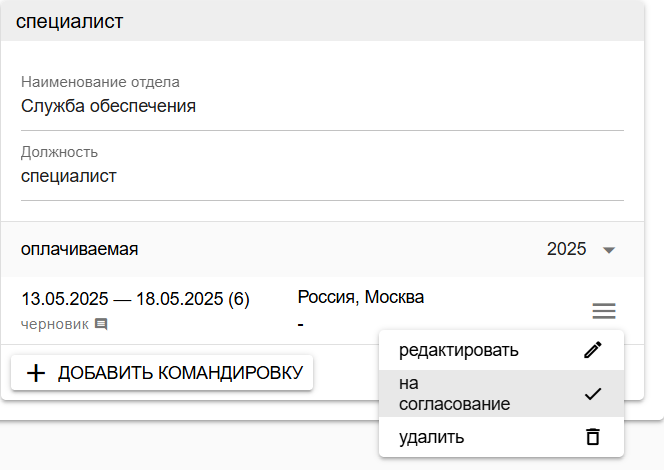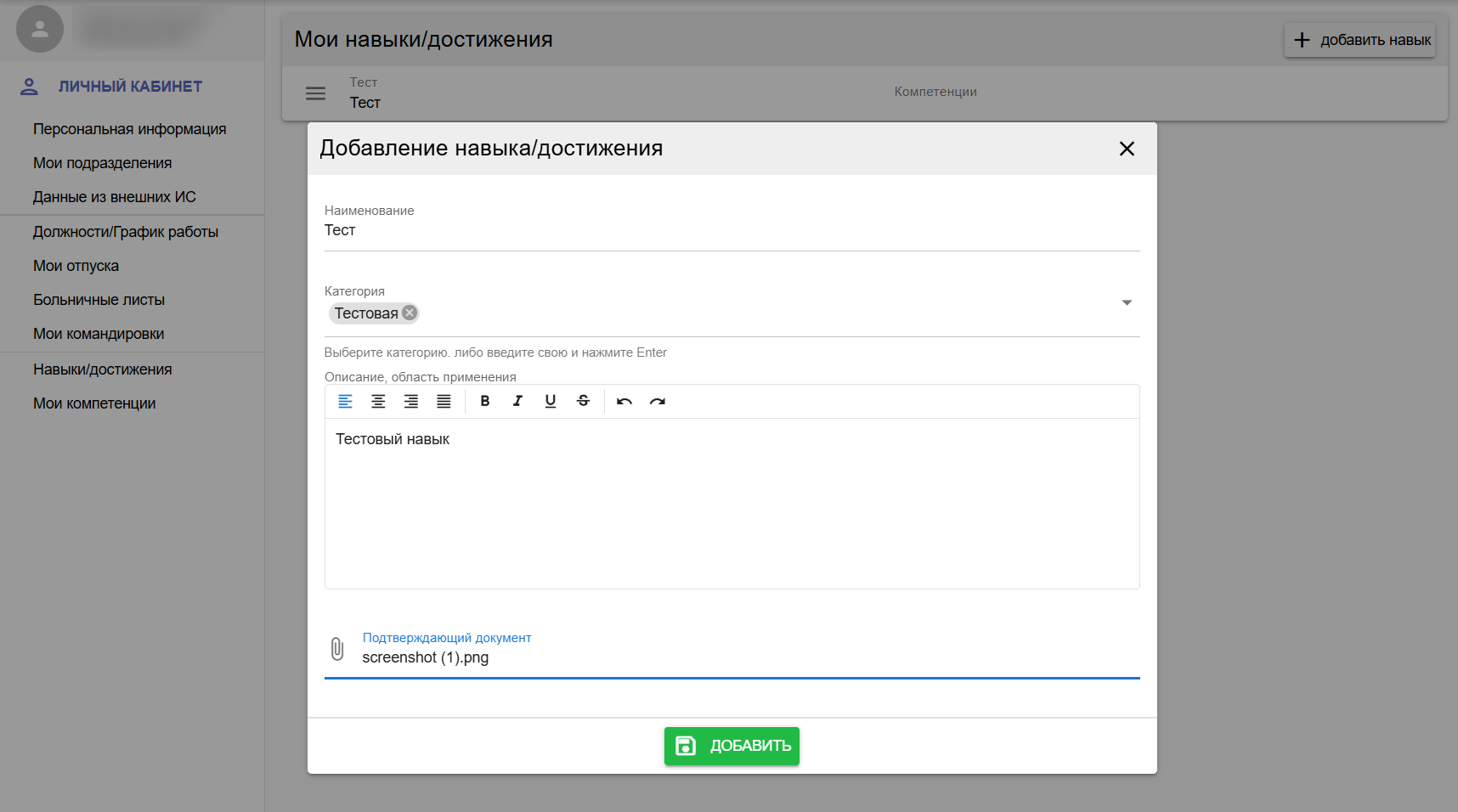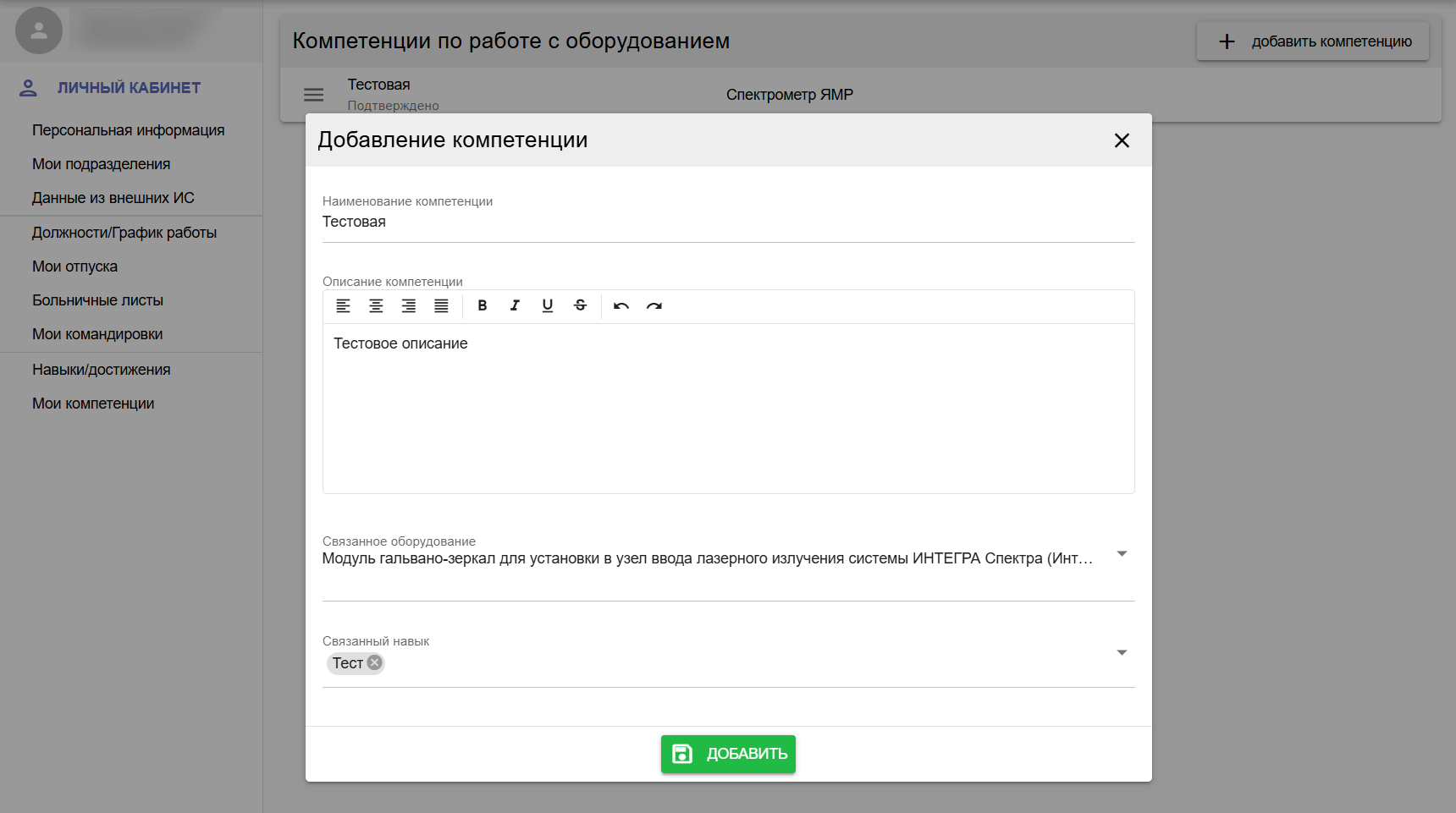Меню и личный кабинет пользователя#
В правом верхнем углу системы расположено меню пользователя.
Доступные функции:
- Личный кабинет
- Настройка отображения подразделений (для сотрудников)
- Кнопка выхода из системы
Личный кабинет пользователя#
Чтобы перейти в личный кабинет, в меню пользователя выберите ЛИЧНЫЙ КАБИНЕТ. На странице личного кабинета представлена сводная информация о пользователе.
Список подразделений#
Для сотрудников в личном кабинете отображается пункт Мои подразделения. В нем можно настроить параметры показа подразделений, в которых пользователь является сотрудником.
Список обоснований для подачи проекта#
Наличие и типы источников на данной вкладке зависят от настроек системы, заданных администратором.
В случае интеграции RIMS с внешними источниками первичных данных в профиле пользователя в меню Данные из внешних ИС будет представлен список обоснований доступных для подачи проекта.
Для обновления данных по конкретному обоснованию необходимо воспользоваться кнопкой ОБНОВИТЬ ДАННЫЕ ИЗ ИСТОЧНИКА
Добавить аватар пользователя#
Чтобы загрузить аватар пользователя, перейдите в пункт Персональная информация и нажмите на кнопку Изменить фото профиля. В появившемся блоке выберите необходимый файл и нажмите кнопку ЗАГРУЗИТЬ
Сменить язык интерфейса#
Для смены языка интерфейса RIMS раскройте блок Язык интерфейса и выберите необходимый. После выбора нажмите на кнопку сохранить.
После изменения языка все уведомления (системные пуши, уведомления в Центре уведомлений, письма на электронную почту и сообщения в Telegram) будут отправляться на выбранном языке.
Изменить пароль от профиля#
Для изменения пароля раскройте блок Изменение пароля. В открывшейся форме укажите текущий и новый пароль с подтверждением, нажмите кнопку изменить пароль
При привязке к профилю внешнего логина возможность локальной смены пароля отключается
(СПбГУ) Связать учетную запись RIMS с ЕУЗ#
Если вы зарегистрировались как внешний пользователь, но являетесь действующим сотрудником или обучающимся СПбГУ, то можете связать текущую учетную запись RIMS с вашей ЕУЗ. Для этого нажмите в поле Внешний логин в разделе Персональная информация
Укажите логин и пароль вашей ЕУЗ и нажмите кнопку ПРИВЯЗАТЬ УЧЕТНУЮ ЗАПИСЬ
(СПбГУ) Синхронизация данных профиля с внешней учетной записью (ЕУЗ)#
Если у сотрудника СПбГУ, по тем или иным причинам, изменились какие-либо персональные данные, например, сменилась фамилия, должность или рабочее подразделение, то в некоторых случаях может потребоваться принудительная синхронизация с ЕУЗ. Для этого перейдите в личный кабинет пользователя, в разделе Персональная информация нажмите на в поле Внешний логин
Откроется форма синхронизации, в которой необходимо ввести свои логин и пароль, после чего нажать кнопку СИНХРОНИЗИРОВАТЬ ДАННЫЕ
Редактирование профиля, добавление полей с информацией#
Изменение информации проводится для каждого поля отдельно. Для вызова формы редактирования поля нажмите на кнопку
В случае, если учетная запись RIMS связана с ЕУЗ, часть полей будет заблокирована для изменения.
Возможно добавить дополнительные поля с информацией, например, Pure UUID для связи с профилем в Pure. Для этого, в блоке "Дополнительные данные" нажмите кнопку добавить.
В строке из выпадающего списка выберите тип поля добавляемой информации, в данном примере Pure UUID, а в текстовом поле укажите значение поля и нажмите кнопку ДОБАВИТЬ
Следующие пункты бокового меню появляются только при наличии включенного и настроенного сервиса Кадры

Должности/График работы#
В данном разделе отображается информация обо всех должностях, которые вы занимаете в организации. Указываются следующие данные:
-
Наименование подразделения
-
Должность
-
Ставка
-
Дата назначения на должность
-
Оклад
-
Режим работы по дням (может быть задан пользователем самостоятельно)
Мои отпуска#
В данном разделе отображается информация по наименованию подразделения и должности, а также периоды отпусков по их типам.
Обратите внимание, что в текущем году есть возможность скрытия уже прошедших отпусков.
Вы можете внести информацию о планируемом отпуске и направить её на согласование руководителю подразделения.
Больничные листы#
Здесь отображаются все больничные, которые были занесены в систему. Для внесения нового больничного воспользуйтесь кнопкой ДОБАВИТЬ. После заполнения всех полей сохраните больничный. Он автоматически будет отправлен на согласование.
Мои командировки#
В данном разделе отображается информация по наименованию подразделения и должности, а также периоды командировок по их типам.
Вы можете внести информацию о планируемой командировке и направить её на согласование руководителю подразделения.
Навыки/достижения#
В разделе показаны навыки и достижения, занесенные сотрудником в своем личном кабинете.
Шаги для добавления навыка/достижения
-
Открытие формы добавления
Нажмите на кнопку добавить навык в верхней части страницы. Откроется всплывающее окно с формой для заполнения.
-
Заполнение полей
- Наименование Введите название навыка или достижения.
- Категория Выберите категорию из предложенного списка или введите свою, а затем нажмите Enter.
- Описание, область применения Укажите подробное описание навыка или достижения, включая его область применения. Используйте доступные инструменты форматирования текста (жирный шрифт, курсив и т.д.).
- Подтверждающий документ При необходимости загрузите подтверждающий документ, нажав на поле и выбрав нужный файл.
-
Сохранение данных
После заполнения всех полей нажмите кнопку ДОБАВИТЬ для сохранения информации.
Важные замечания
- Убедитесь, что все поля заполнены корректно, чтобы избежать ошибок при сохранении.
- Если вы хотите загрузить подтверждающий документ, убедитесь, что он соответствует требованиям системы (формат файла, размер и т.д.).
Результат
После успешного добавления навыка или достижения он будет отображаться в разделе «Навыки/достижения».
Мои компетенции#
В разделе показаны компетенции сотрудника.
Шаги для добавления компетенции
-
Открытие формы добавления
Нажмите на кнопку добавить компетенцию в верхней части экрана. Откроется форма для ввода данных.
-
Заполнение полей
- Наименование компетенции Введите название компетенции, которое будет отображаться в системе.
- Описание компетенции Добавьте подробное описание компетенции.
- Связанное оборудование Укажите оборудование, связанное с данной компетенцией.
- Связанный навык Укажите навыки, связанные с данной компетенцией.
-
Сохранение данных
После заполнения всех полей нажмите кнопку ДОБАВИТЬ внизу формы. Компетенция будет сохранена в системе.
Важные замечания
- Убедитесь, что все поля заполнены корректно, чтобы избежать ошибок при сохранении.
- Если требуется добавить несколько компетенций, повторите процесс для каждой из них.
Пример заполнения
- Наименование компетенции: «Работа с спектрометром ЯМР»
- Описание компетенции: «Умение проводить спектральный анализ с использованием спектрометра ЯМР»
- Связанное оборудование: «Спектрометр ЯМР»
- Связанный навык: «Знание основ спектроскопии»